
YouTube 是我們很愛用的影音平台,不僅可以聽音樂、看 MV,也能觀看各式各樣主題的影片,而有些人會希望能在 iOS 背景播放 YouTube 音樂或影片,這樣就能邊滑手機邊聽歌,或是在 iPhone 關螢幕聽 YouTube。
那我們有沒有什麼方法可以實現免費 iPhone YouTube 背景播放的需求呢?當然是有的,而且免下載 App 也免費喔!超簡單。
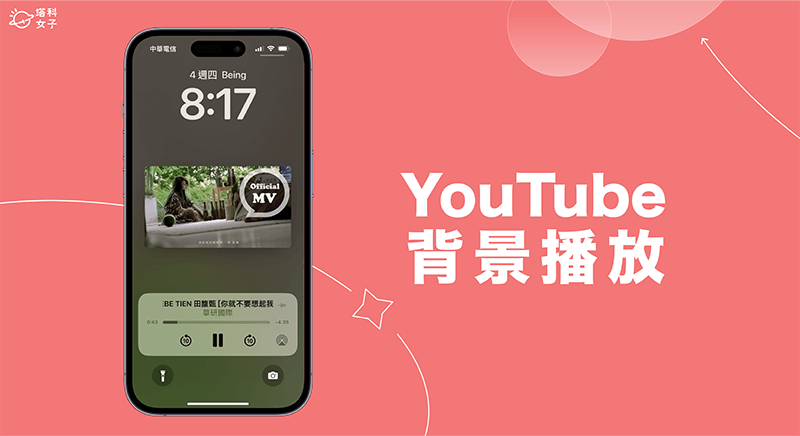
可以在 iOS YouTube 背景播放音樂嗎?
如果你使用 iPhone 或 iPad 的話,我們其實有很多種 YouTube 背景播放 iOS 方法,像是使用 YouTube Premium 背景播放功能、透過 MixerBox 背景播放 YouTube 音樂,或是為 Safari 安裝 PiPifier 擴充套件 ,但其實還有一個更好用也更簡單的方法,免費且免下載 App 就能實現 iPhone YouTube 背景播放及 iPhone 關螢幕聽 YouTube 的需求喔!請參考下方教學。
如何免費 iPhone YouTube 背景播放、關螢幕聽 YouTube?
這個好用的 iOS YouTube 背景播放方法就是在 Safari 瀏覽器開啟 YouTube 網頁版,然後將手機版網頁改成「電腦版網頁」,接著就能實現 iPhone YouTube 背景播放了,而且可以在 iPhone 鎖定畫面和控制中心裡控制播放、暫停或前進倒退 10 秒。
接下來我們以簡單的五步驟示範如何在 iPhone YouTube 背景播放功能:
- 開啟 iOS 內建的 Safari 瀏覽器,前往 YouTube 網頁版(https://www.youtube.com/),記得不要點選在「YouTube App 中打開」喔!因為我們要刻意使用 YouTube 網頁版。
- 開啟你想在 iOS YouTube 背景播放的音樂或影片後,點選 Safari 網址列左邊的「大小」>「切換為電腦版網站」。
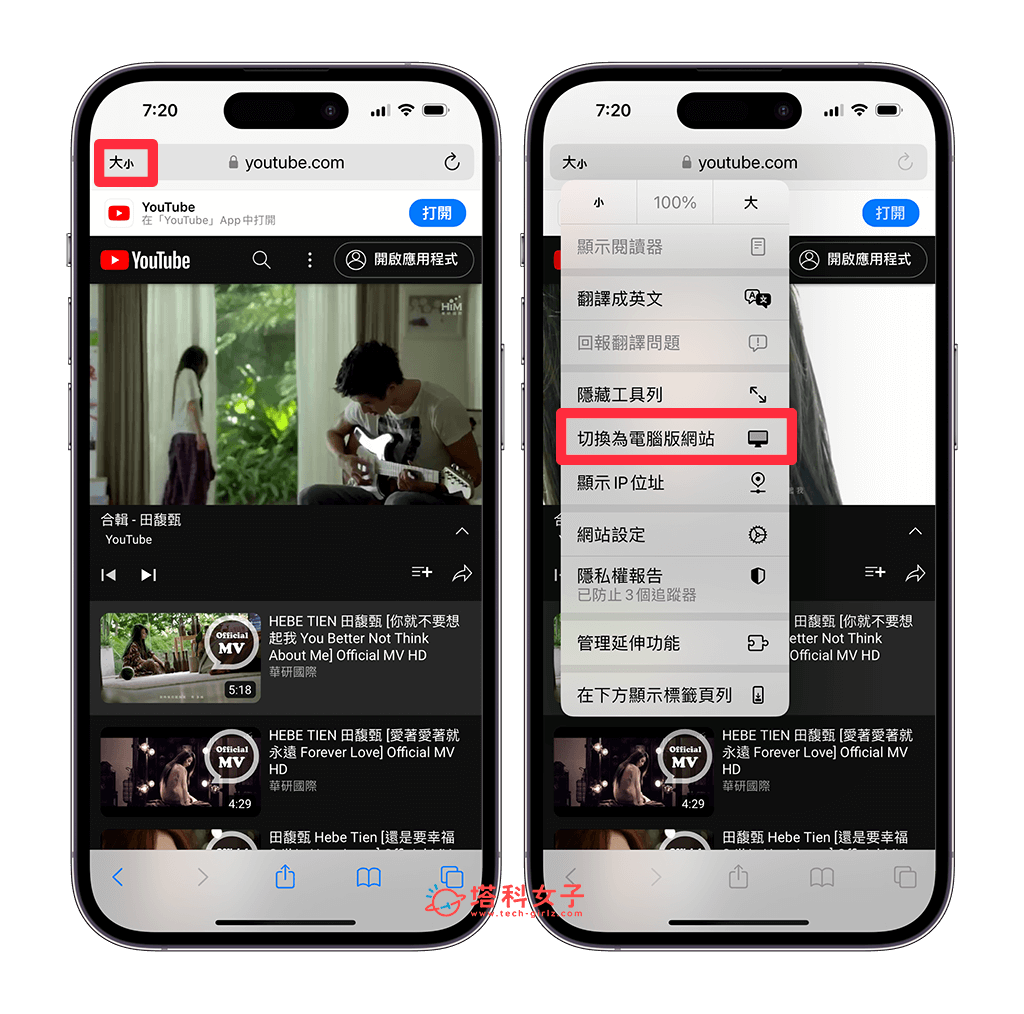
- 現在你會看到 YouTube 網頁版變成電腦版網頁,我們就直接點選網頁上的「播放鍵」。
- 接著,iPhone 會另外跳出一個影片視窗並開始播放 YouTube 音樂,此時請從 iPhone 底部向上滑。
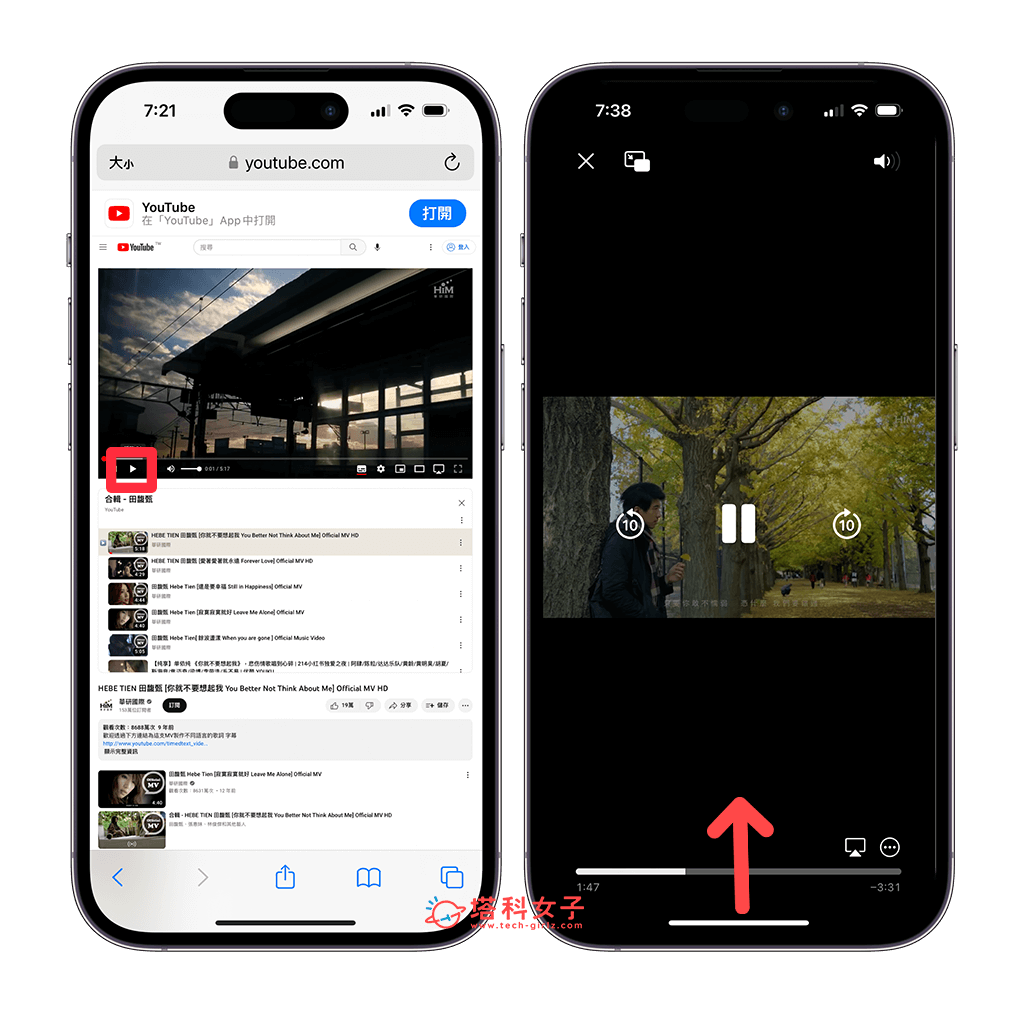
- 你會看到 YouTube 影片跳掉了,這時我們按 iPhone 側邊的鎖定按鈕回到 iPhone 鎖定畫面上,然後按一下「播放鍵」即可開始播放音樂或影片聲音,這樣就能實現 YouTube 背景播放 iOS 的需求,也能在 iPhone 關螢幕聽 YouTube 音樂喔!

- 此外,你也可以滑出 iOS 控制中心,在右上角的「媒體控制項」區塊裡控制 iOS YouTube 背景播放功能,可以按播放、暫停、前進 10 秒或倒退 10 秒。
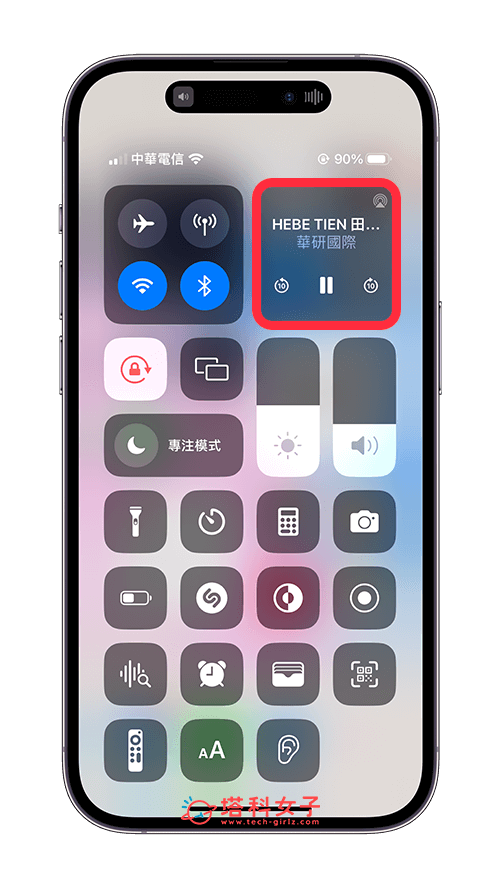
總結
如果你也想找一個快速、好用且免費的 iOS YouTube 背景播放方法,可以參考我們教學的這個小技巧,直接在 Safari 使用 YouTube 電腦版網頁,按播放後,再回到 iPhone 鎖定畫面或控制中心裡按播放鍵,這樣就能實現 iPhone 背景播放音樂的需求囉!也能關螢幕聽音樂喔。
